如何设置电脑底部任务栏颜色 WIN10任务栏颜色修改方法
更新时间:2024-03-22 09:03:46作者:jiang
在Windows 10操作系统中,任务栏的颜色设置可以让我们个性化地定制电脑界面,想要修改任务栏颜色,只需要简单的几步操作就可以完成。通过调整设置,我们可以让任务栏的颜色与桌面背景相协调,让整体界面更加美观和个性化。接下来让我们一起来了解一下如何设置电脑底部任务栏的颜色吧!
具体步骤:
1.左键WIN10桌面左下角的“开始”图标打开开始菜单。
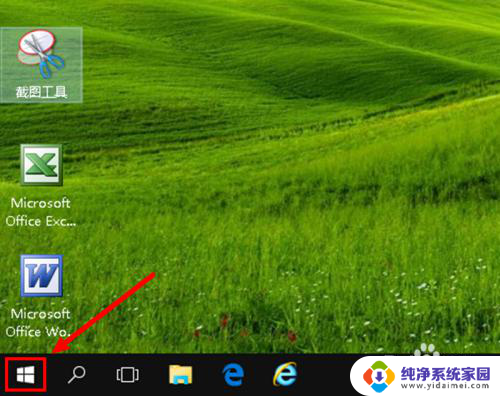
2.左键选择开始菜单列表中的“设置”。
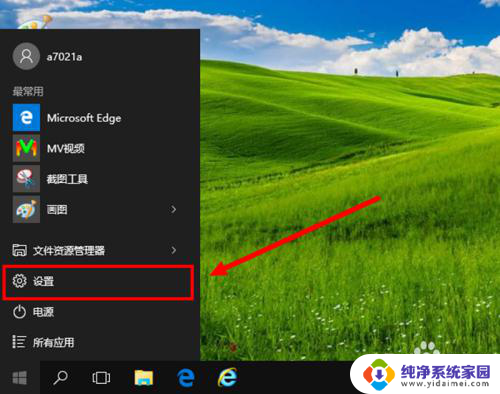
3.左键设置窗口中的“个性化”选项。
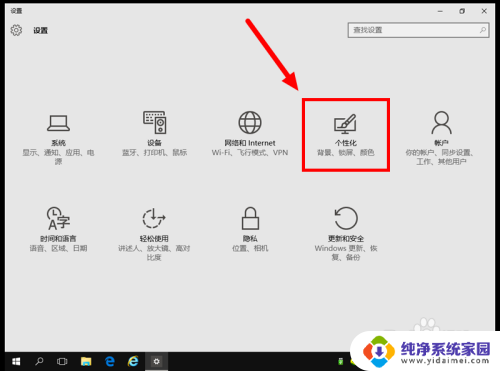
4.左键个性化选项下的“颜色”选项。
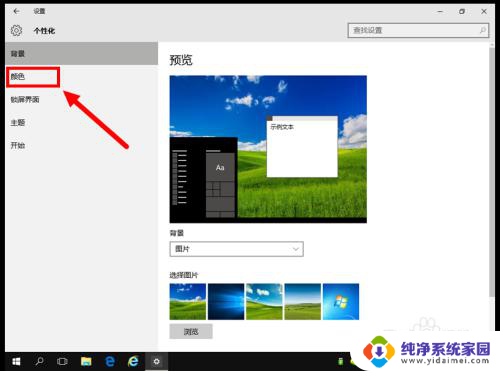
5.把“显示‘开始’菜单、任务栏和操作中心的颜色”的开关设置为“开”。
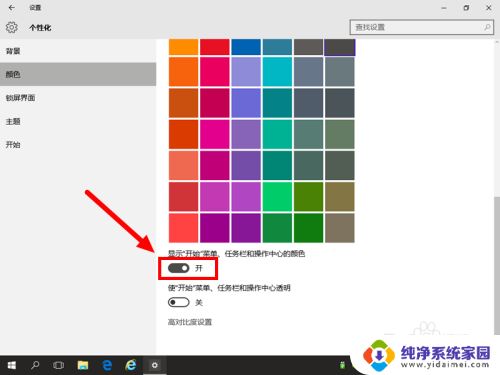
6.在颜色模块中左键选择要设定为任务栏的颜色(比如选择绿色)。
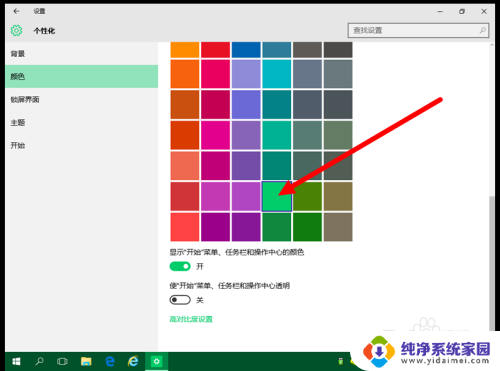
7.关闭设置窗口,看效果:任务栏颜色已由黑色变了绿色。

以上就是关于如何修改电脑底部任务栏颜色的全部内容,如果有遇到相同情况的用户,可以按照本文提供的方法来解决。
如何设置电脑底部任务栏颜色 WIN10任务栏颜色修改方法相关教程
- windows10底部任务栏颜色怎么改 WIN10任务栏颜色怎么改变
- win10怎么改任务栏颜色 WIN10任务栏颜色设置步骤
- win10下面任务栏怎么改颜色 Win10任务栏如何换颜色
- win10怎么调任务栏颜色 如何自定义WIN10任务栏颜色
- win10 任务栏 图标颜色 如何自定义Win10任务栏颜色
- win10如何更改任务栏颜色 win10任务栏颜色无法更改的解决办法
- window10怎么设置隐藏任务栏 Win10怎么设置任务栏颜色为透明
- 电脑怎么关闭底部任务栏 WIN10怎么隐藏底部任务栏设置方法
- 电脑底部任务栏怎么隐藏 WIN10底部任务栏如何隐藏
- win10更新后任务栏变色 win10更新后任务栏白色怎么改回原来颜色
- 怎么查询电脑的dns地址 Win10如何查看本机的DNS地址
- 电脑怎么更改文件存储位置 win10默认文件存储位置如何更改
- win10恢复保留个人文件是什么文件 Win10重置此电脑会删除其他盘的数据吗
- win10怎么设置两个用户 Win10 如何添加多个本地账户
- 显示器尺寸在哪里看 win10显示器尺寸查看方法
- 打开卸载的软件 如何打开win10程序和功能窗口